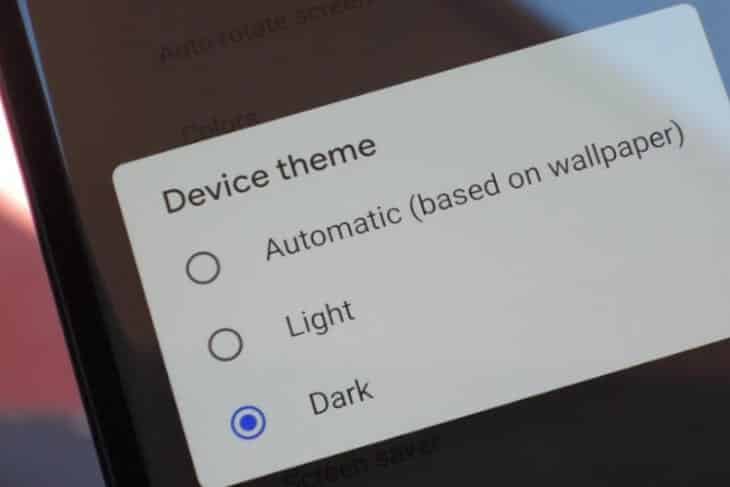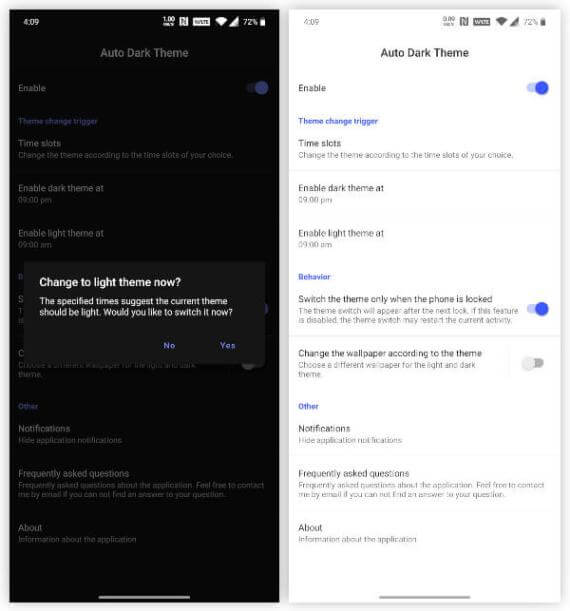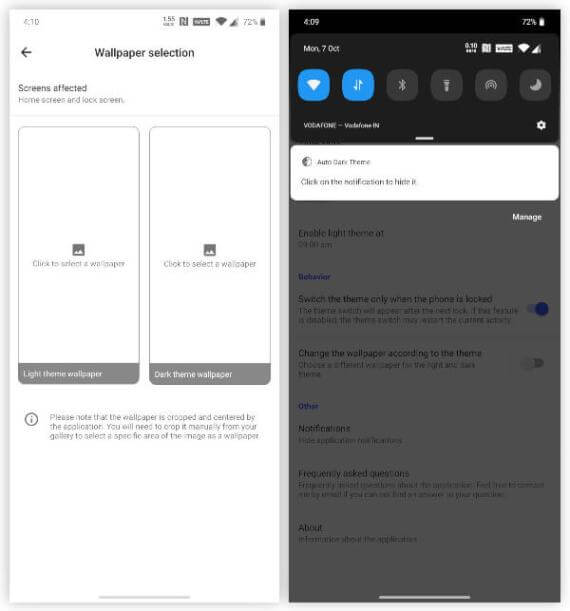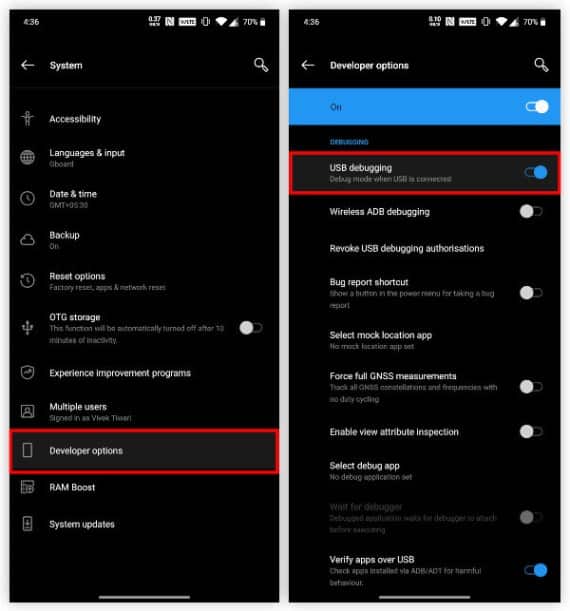Android 10에서 자동으로 다크 모드를 예약하는 방법
고립되어 살지 않는 한 모든 주요 운영 체제 및 응용 프로그램에서 UI/UX 디자인의 새로운 추세를 알고 있습니다. 처음에 그들은 하얗게 변했고 지금은 모두 어두운 기차를 타고 있습니다. Android 전에 가보니 대단했지만 그 애틋함을 버렸다. 이제 Google은 결정할 수 없습니다. 안드로이드 10에는 다크 모드 이제 이 작은 팁으로 일정을 예약할 수 있습니다. 자동 다크 모드 على 안드로이드 10 또한. 우선, 다음을 포함합니다. 안드로이드 10 다크 모드는 시스템 전반에 적용되며 이 문서에서는 이 다크 모드를 수동으로 활성화하는 방법을 다루지 않습니다. 적어도 전화에서 Android 10을 실행하는 Google Pixel 이 부분은 알림 창을 끄고 다크 모드를 켜거나 끄는 것만큼 쉬울 수 있습니다.
그러나 어두운 테마 Android 앱은 원하는 것을 남깁니다. 그리고 이것은 자동 다크 모드를 예약하는 기능입니다.
자동 어두운 모드 켜기 예약 안드로이드 10
- 아래 링크를 사용하여 Google Play 스토어에서 자동 어두운 테마를 다운로드하고 설치합니다.
- 다운로드:자동 다크 테마
- 권한 부여WRITE_SECURE_SETTINGS 그를 사용하여 ADB. 아래 나열된 단계는 이 섹션에서 언급됩니다.
- 상기 권한을 부여하면 앱이 간단하고 간단합니다.
- 하다 달리기다크모드 자동 적용.
- 옆에 있는 첫 번째 토글 스위치를 켭니다. 할 수있게하다.
- 아래에서 어두운 테마 적용 여부를 선택할 수 있습니다. 자동으로시대에 따라 일몰과 일출 또는 특정 시간.
동작에서 텍스트 변경을 클릭합니다. 벽지 속성별로.
- 이렇게 하면 밝은 테마와 어두운 테마에 대해 서로 다른 두 가지 배경화면을 선택할 수 있습니다.
- 배경 화면을 설정한 후 이 기능을 끌 수 있습니다.
테마 토글이라는 동작 섹션 아래의 또 다른 토글은 전화기가 기본적으로 활성화된 경우에만 토글됩니다. 이렇게 하면 전화기를 사용하는 동안 시스템 테마가 변경되지 않습니다. 이제 많은 앱이 시스템 테마를 사용하여 밝거나 어두운 테마를 제공하므로 전화를 사용하는 동안 시스템 테마를 변경하면 앱 충돌을 일으키는 문제가 발생할 수 있습니다.
권한 부여 "WRITE_SECURE_SETTINGS"
앱을 사용하기 전에 주의해야 할 사항이 있습니다. 전체 화면 환경을 제공하려면 앱에서 탐색 모음을 숨겨야 합니다. 요즘은 삼성폰에도 내비게이션 바가 있습니다.
당신이 어떤 전화를 가지고 있든 상관없이 그것을 숨길 필요가 있습니다. 그러나 이것은 Android 인터페이스의 필수 부분이며 운영 체제는 어떤 앱도 이를 숨길 수 없습니다. ADB(Android Debug Bridge)를 사용하여 앱에 상승된 권한을 부여할 수 있습니다. 따라서 탐색 표시줄을 숨기거나 표시하는 데 필요한 권한을 허용합니다.
تثبيت ADB 컴퓨터에서
ADB가 설치된 컴퓨터가 필요합니다. 이것이 처음이라면 명령줄 도구를 다루는 중입니다. 안드로이드 디버그 브리지 (ADB), 운영 체제에 따라 단계를 따르십시오. Windows 및 Linux에서 ADB 및 fastboot를 다운로드하고 설치하는 방법에는 두 가지가 있습니다. 운영 체제 경로 또는 특정 디렉터리에 추가할 수 있습니다. 설치 또는 설정에 도움이 필요한 경우 Windows, Mac 및 Linux에 ADB 및 Fastboot를 설치하기 위해 게시한 가이드를 확인할 수 있습니다.
디버깅 활성화 USB على Android
설치할 때 디버깅을 활성화하십시오. USB 당신의 안드로이드 장치에. USB 디버깅을 활성화하는 옵션은 Android 8.0 이상을 사용하는 경우 설정 > 개발자 옵션 또는 설정 > 시스템 > 개발자 옵션에서 찾을 수 있습니다.
기기가 MIUI와 같이 Android에서 고도로 맞춤화된 스킨을 실행하는 경우 개발자 옵션 위치도 다를 수 있습니다.
또한 개발자 옵션은 일반 사용자가 사용하도록 의도되지 않았기 때문에 기본적으로 숨겨져 있습니다. 휴대전화 정보로 이동하여 빌드 번호를 빠르게 연속으로 7번 클릭하면 쉽게 활성화할 수 있습니다. 그런 다음 "당신은 이제 개발자입니다!"라는 토스트가 표시되어야 합니다. 이렇게 하면 설정에서 개발자 옵션이 활성화됩니다.
사용하다 ADB '보안 설정 쓰기' 권한을 부여하려면"
개발자일 수 있지만 전체 화면 탐색 제스처를 사용하려면 여전히 이 권한을 부여해야 합니다. 이제 USB 케이블을 사용하여 Android 기기를 컴퓨터에 연결합니다.
이제 컴퓨터의 USB 디버깅 권한을 허용하라는 메시지가 전화기에 표시되어야 합니다. 아직 없다면 ADB에서 다음 명령을 푸시하여 프롬프트를 수동으로 트리거할 수 있습니다.
ADB 장치
필요한 권한을 부여하면 위의 명령은 스크린샷에서 볼 수 있듯이 장치의 일련 번호를 반환해야 합니다(위. 이는 장치가 올바르게 연결되고 감지되었음을 의미합니다. Windows에서는 수동으로 설치해야 할 수 있습니다. 장치용 USB 드라이버, 그렇지 않으면 ADB가 장치를 감지하지 못할 수 있습니다.
이 모든 것이 중단되면 마침내 Dark Dark Theme에 대한 WRITE_SECURE_SETTINGS 권한을 부여할 수 있습니다. adb에 아래 명령을 복사하여 붙여넣거나 입력하고 Enter 키를 누르기만 하면 됩니다.
윈도우 10 명령 프롬프트:
adb 쉘 오후 부여 com.cannic.apps.automaticdarktheme android.permission.WRITE_SECURE_SETTINGS
윈도우 10 파워셸:
.\adb 쉘 pm 그랜트 com.cannic.apps.automaticdarktheme android.permission.WRITE_SECURE_SETTINGS
macOS/리눅스 터미널:
./adb 쉘 오후 부여 com.cannic.apps.automaticdarktheme android.permission.WRITE_SECURE_SETTINGS
권한을 부여받은 후 Android 기기에서 앱을 실행하십시오.
Android 10의 자동 어두운 모드
공식적으로 어두운 테마가 없는 거의 모든 운영 체제에서 어두운 모드를 사용할 수 있지만 Apple 그녀 만이 제대로합니다. 두 운영 체제 모두 포함 맥 OS iOS에는 시간대에 따라 자동으로 켜지는 다크 모드 토글 기능이 있습니다. 한편, 다크 모드는 ON이 필요합니다. Windows 설정으로 이동하여 활성화 또는 비활성화합니다. 상황이 조금 나아지고 있습니다 기계적 인조 인간 빠른 토글을 사용할 수 있지만 어두운 테마는 자동이 아닙니다. 그러나 OnePlus와 같은 일부 전화기에서는 어떤 이유로 이 간편한 스위치를 사용할 수 없습니다.
많은 애플리케이션 지원 구글 Google 크롬, YouTube, Google 포토, Play 스토어 등을 포함하여 시스템 전체에서 이미 어두운 테마를 전환합니다. 따라서 대부분의 앱이 어둡기 때문에 자동 전환은 여전히 매우 유용합니다.
앱 작동 자동 다크 테마 부분적으로 기기에서 OnePlus 그것은 Oxygen OS 10을 실행하고 있습니다. 알림 음영, 알림 및 시스템 전체의 어두운 테마 토글을 지원하는 모든 앱과 같이 손대지 않은 운영 체제 부분을 변경합니다. 설정 앱을 포함한 OnePlus 앱은 시스템을 켜기 위해 시스템 전체의 어두운 테마를 따르지 않습니다. 안드로이드 10. 따라서 설정의 사용자 지정 섹션에서 변경하지 않는 한 어둡거나 밝게 유지됩니다.